Формат ZIP призначений для зменшення обсягу файлів шляхом їх компресії. Це допомагає заощаджувати дисковий простір і прискорює передачу даних через мережу. Крім того, він дозволяє групувати декілька файлів в один архів, що спрощує обмін ними. Розглянемо, як створювати і розпаковувати ZIP-архіви в середовищі Windows 10.
Створення ZIP-архіву (стисненої папки)
Для початку, відкрийте Провідник файлів і відшукайте необхідні файли або папки, які ви плануєте стиснути в ZIP-архів. У Windows такі архіви називаються “стисненими папками”, тому ці терміни можна вважати синонімами.
Для прикладу, ми візьмемо декілька зображень, але ви можете архівувати файли будь-якого типу.
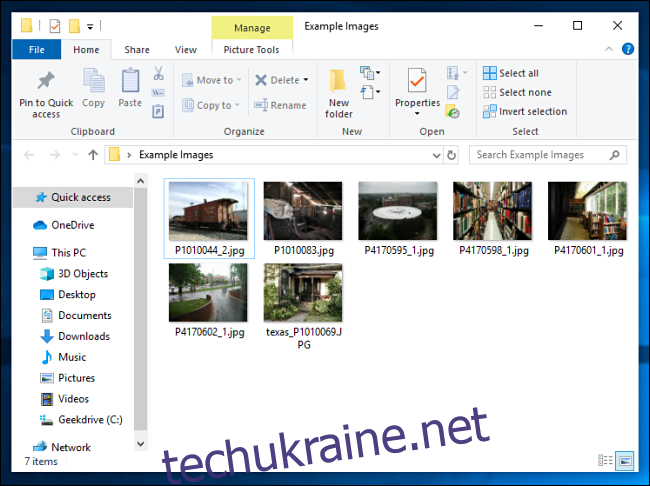
Якщо ви хочете створити архів з одного файлу або папки, клацніть правою кнопкою миші на ньому, щоб відкрити контекстне меню. Знайдіть пункт “Надіслати” і в підменю виберіть “Стиснена ZIP-папка”.
Можна також виділити кілька файлів або папок у Провіднику, а потім виконати ту ж саму операцію для їх одночасного стиснення.
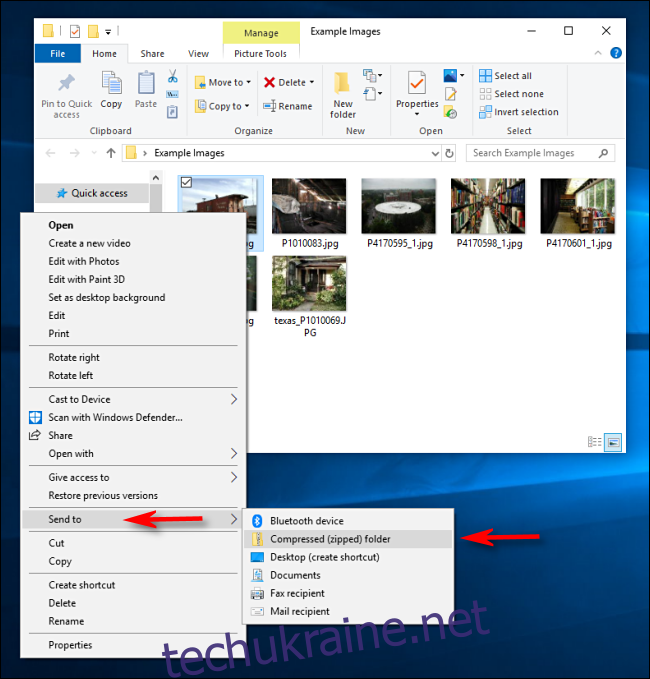
Windows стисне обрані файли або папки і створить новий ZIP-архів у тому ж каталозі. Візуально ZIP-файл відображається як звичайна папка Windows зі значком блискавки.
Далі Windows запропонує вам дати ім’я створеному ZIP-архіву. Введіть потрібне ім’я і натисніть Enter.
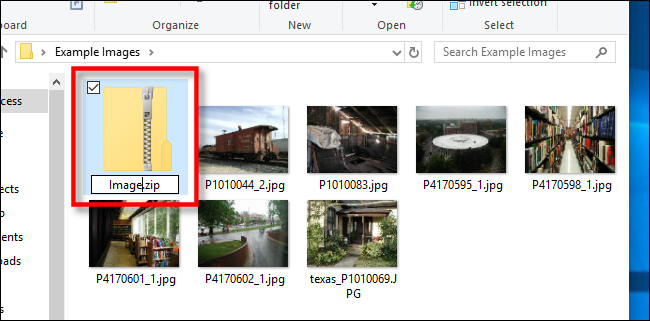
Перегляд вмісту ZIP-архіву та додавання файлів
Щоб переглянути вміст ZIP-архіву, просто двічі клацніть на ньому в Провіднику. Архів відкриється як звичайна папка, де ви побачите перелік файлів всередині.
Ви можете додавати файли до ZIP-архіву, копіюючи їх і вставляючи, або перетягуючи їх у вікно архіву. Щоб видалити окремі файли, ви можете видалити їх прямо звідси. Всі зміни, внесені у відкриту папку, автоматично збережуться в ZIP-архіві.
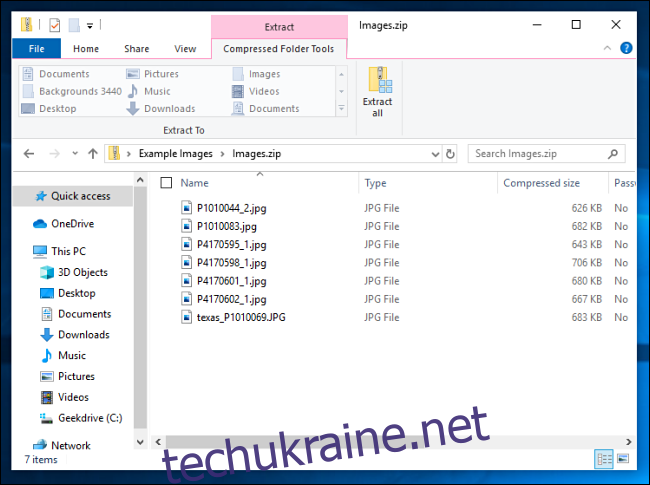
Після завершення змін, закрийте вікно ZIP-архіву. Тепер ви можете копіювати ZIP-файл куди завгодно.
Також можна додати файли до вже існуючого архіву, відкривши його в Провіднику та перетягнувши нові файли у вікно архіву.
Видобування всіх файлів зі стисненої папки (ZIP-архіву)
Якщо ваш ZIP-архів містить велику кількість файлів, часто найзручніше розпакувати їх усі одночасно в окрему папку. Для цього знайдіть потрібний ZIP-файл в Провіднику, клацніть на ньому правою кнопкою миші та виберіть пункт “Видобути все” з контекстного меню.
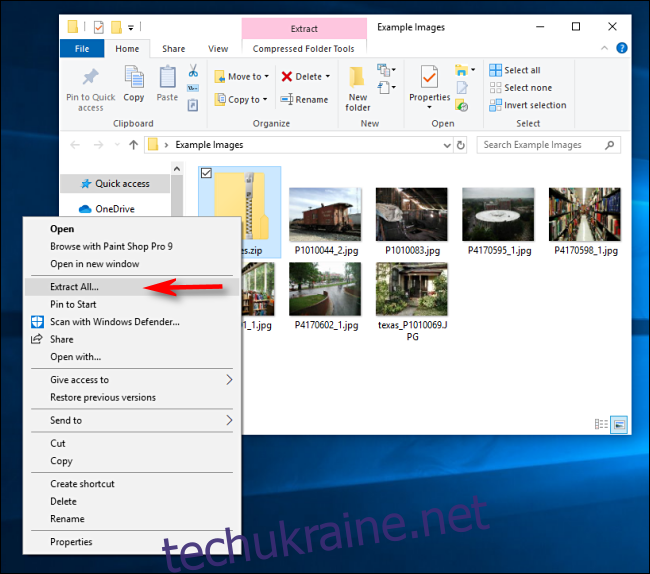
З’явиться вікно, де вас запитають, куди ви хочете розпакувати файли. Якщо потрібно змінити місце призначення, натисніть “Огляд” і виберіть інший шлях. Після цього натисніть “Видобути”.
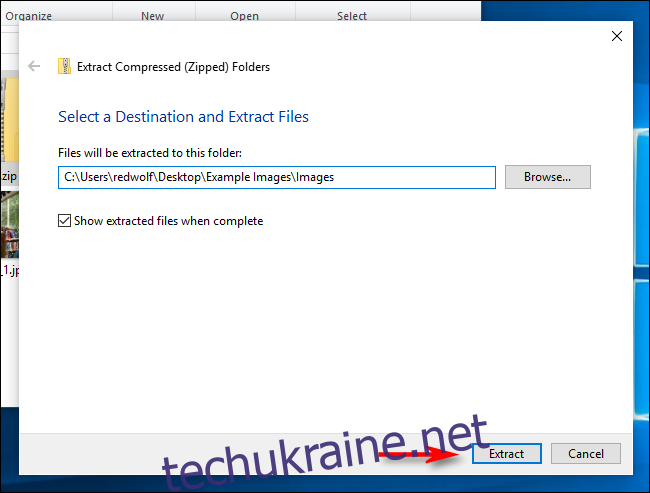
Файли будуть розпаковані в обрану вами папку, і ви побачите їх у новому вікні.
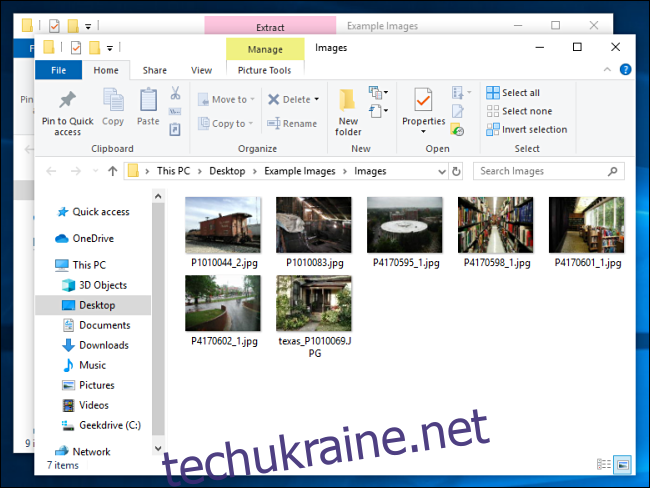
Видобування одного файлу зі стисненої папки (ZIP-архіву)
Для видобування лише одного файлу з ZIP-архіву, знайдіть його в Провіднику і двічі клацніть, щоб відкрити. Архів відобразиться як звичайна папка з переліком файлів або їх значками.
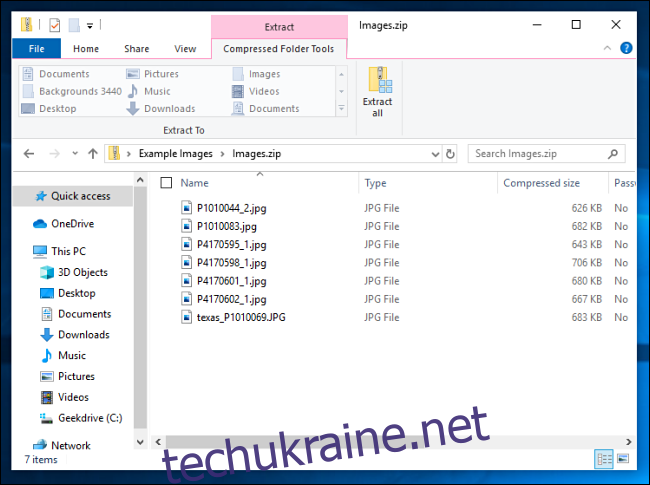
Знайдіть потрібний файл і просто перетягніть його з вікна архіву в інше місце, наприклад, на робочий стіл або в іншу папку.
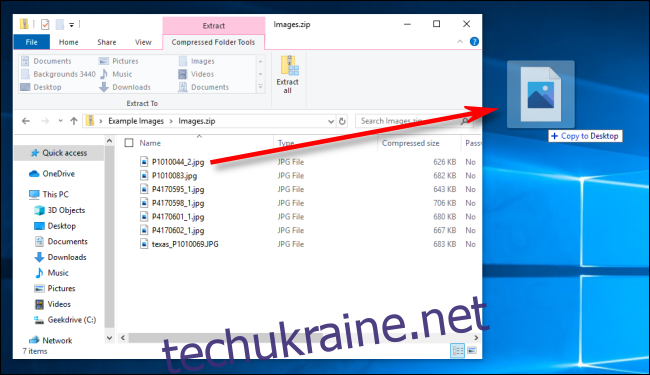
Файл буде скопійовано в нове місце, і при цьому він залишиться в ZIP-архіві. Цю операцію можна повторювати скільки завгодно разів. Після завершення просто закрийте вікно архіву.
Додаткові можливості архівування та розпакування
Крім вбудованих засобів Windows, існують інші способи архівування та розпакування файлів. Можна використовувати сторонні програми, такі як 7-Zip, який є досить популярним. Крім того, можна захистити ZIP-архіви паролем і зашифрувати їх для забезпечення додаткової безпеки.